Sử dụng mạng Wi-Fi 6E với các thiết bị Apple
Wi-Fi 6E sử dụng băng tần không dây 6 GHz để cho phép kết nối không dây theo cách nhanh chóng, đáng tin cậy hơn trên các thiết bị được hỗ trợ. Dưới đây là cách để đạt hiệu suất kết nối không dây tốt nhất khi sử dụng Wi-Fi 6E với thiết bị Apple.
Những gì bạn cần để sử dụng Wi-Fi 6E
Để kết nối vào mạng Wi-Fi 6E, bạn cần có một trong các thiết bị Apple sau:
MacBook Air (15 inch, M3, 2024)
MacBook Air (13 inch, M3, 2024)
MacBook Pro (14 inch, 11/2023)
MacBook Pro (16 inch, 11/2023)
MacBook Pro (14 inch, 2023)
MacBook Pro (16 inch, 2023)
iMac (24 inch, 2023)
Mac mini (2023)
Mac Studio (2023)
Mac Pro (2023)
iPhone 15 Pro, iPhone 15 Pro Max
iPad Pro 13 inch (M4)
iPad Pro 11 inch (M4)
iPad Air 13 inch (M2)
iPad Air 11 inch (M2)
iPad Pro 11 inch (thế hệ 4)
iPad Pro 12,9 inch (thế hệ 6)
Để tạo mạng Wi-Fi 6E, bạn cần sử dụng bộ định tuyến Wi-Fi hoặc điểm truy cập hỗ trợ Wi-Fi 6E và có bật cả băng tần 2,4 GHz hoặc 5 GHz, tốt nhất là dùng một tên mạng duy nhất (SSID) trên tất cả các băng tần.
Giới thiệu về mạng Wi-Fi 6E có khả năng tương thích bị giới hạn
Để đạt hiệu suất tốt nhất với các thiết bị Apple, bộ định tuyến Wi-Fi cung cấp mạng nên sử dụng một tên mạng duy nhất trên tất cả các băng tần không dây: băng tần 2,4 GHz, băng tần 5 GHz và băng tần 6 GHz của mạng Wi-Fi 6E.
Nếu bộ định tuyến không dùng cùng một tên cho tất cả các băng tần, thiết bị của bạn sẽ xác định mạng là có khả năng tương thích bị giới hạn. Sau đó, thiết bị sẽ tìm tên của mạng 5 GHz tương ứng và hỏi xem bạn có muốn kết nối vào mạng đó để có khả năng tương thích tốt hơn hay không:
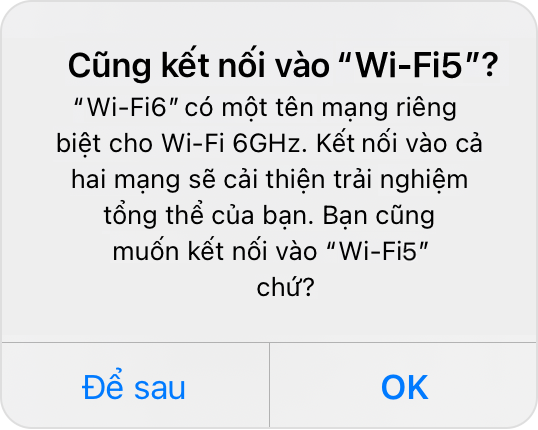
Nếu bạn chọn OK hoặc Kết nối, thiết bị sẽ kết nối vào mạng 5 GHz mà không được hưởng những lợi ích của Wi-Fi 6E.
Nếu bạn chọn Để sau, thiết bị sẽ tiếp tục sử dụng mạng Wi-Fi 6E, nhưng trải nghiệm tổng thể của bạn với một số hoạt động qua mạng có thể sẽ không như bạn kỳ vọng.
Nếu quản trị bộ định tuyến Wi-Fi, bạn có thể dùng ứng dụng hoặc trang web cấu hình của bộ định tuyến đó để chỉnh sửa tên của từng băng tần sao cho tất cả các băng tần đều có cùng một tên. Sau đó, thiết bị của bạn có thể kết nối lại vào mạng Wi-Fi 6E với khả năng tương thích hoàn toàn. Để biết thêm thông tin về tên mạng và các cài đặt khác, hãy tham khảo cài đặt được đề xuất cho bộ định tuyến Wi-Fi và các điểm truy cập.
Cách tắt chế độ Wi-Fi 6E trên thiết bị của bạn
Đối với các mạng Wi-Fi 6E sử dụng một tên mạng duy nhất như được đề xuất, nếu bạn gặp bất kỳ sự cố nào trong quá trình sử dụng mạng thì có thể tắt chế độ Wi-Fi 6E khi kết nối với mạng đó. Sau đó, thiết bị của bạn sẽ không sử dụng băng tần 6 GHz của mạng đó nữa. Việc sử dụng Wi-Fi 6E trên các mạng khác không bị ảnh hưởng gì.
Máy Mac
Chọn menu Apple > Cài đặt hệ thống, sau đó bấm vào Wi-Fi.
Bấm vào nút Chi tiết ở bên cạnh tên mạng Wi-Fi 6E mà bạn kết nối.
Trong menu bật lên ở bên cạnh Chế độ Wi-Fi 6E, hãy chọn Tắt. Tùy chọn này xuất hiện khi thiết bị được hỗ trợ của bạn được kết nối với mạng Wi-Fi 6E.
iPhone, iPad
Vào phần Cài đặt > Wi-Fi.
Chạm vào tên mạng Wi-Fi 6E mà bạn kết nối.
Chạm vào Chế độ Wi-Fi 6E, sau đó chạm vào Tắt. Tùy chọn này xuất hiện khi thiết bị được hỗ trợ của bạn được kết nối với mạng Wi-Fi 6E.
Wi-Fi 6E không được hỗ trợ ở Trung Quốc đại lục. Tại Nhật Bản, Wi-Fi 6E yêu cầu iOS 16.2 trở lên hoặc macOS 13.2 trở lên.

